如何在Microsoft Excel 2010中创建动态下拉列表
|在本文中,您将学习如何创建动态下拉列表。从第一个列表中选择之后,第二个下拉列表将被动态更新。我们将使用INDIRECT函数和名称管理器。
动态下拉列表将帮助最终用户从属于第一个列表的下拉列表中选择项目。
通过使用Excel中的数据验证功能,可以在用户输入未预定义的信息时创建自己的自定义错误消息。
在本文中,我们将使用INDIRECT函数和名称管理器。
INDIRECT:返回由文本字符串指定的引用。
语法:= INDIRECT(ref_text,A1)
ref_text是对单元格的引用。如果ref_text不是有效的单元格引用,则INDIRECT函数将返回#REF错误。
第二个自变量A1引用一个逻辑值,该逻辑值指定单元格ref_text中包含的引用类型。如果a1为TRUE或省略,则将ref_text确定为A1样式引用。
如果a1为FALSE,则将ref_text确定为R1C1样式参考。
示例:如果单元格A1中的值包含10,B1包含A1并且我们在单元格C1 = INDIRECT(B1)中使用INDIRECT函数,*则结果为10。

[.underline]#让我们举个例子:#我们拥有汽车数据,即其品牌和型号,其想法是选择汽车的品牌,并且汽车的型号应动态更新并可供选择。
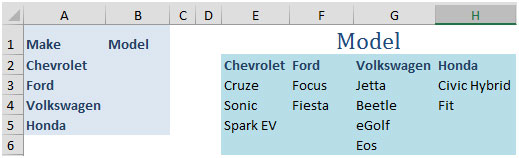
第一步是创建模型列表选择范围E2:H6并按CTRL + SHIFT + F3(创建多个列表的快捷方式)
“从选择中创建名称”窗口将出现

选中“顶行”选项,然后单击“确定”
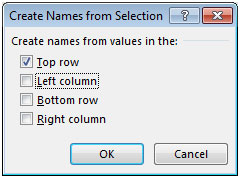
按CTRL + F3打开“名称管理器”,您将找到Car Make的列表
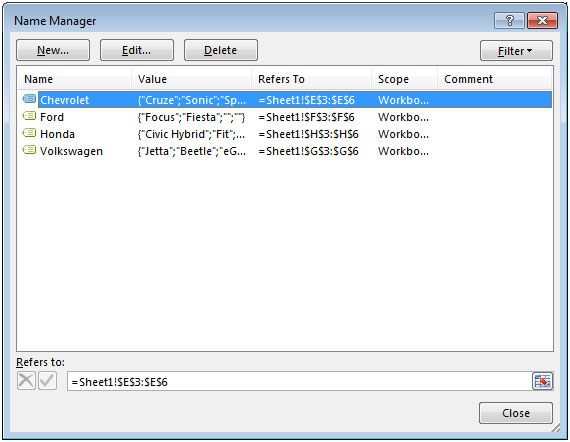
在这里,唯一的问题是创建的列表包含空格,如单元格E6,F5,F6等。
我们可以使用GO TO命令轻松删除空白。
选择范围E2:H6并按键盘上的F5键以打开GO TO命令
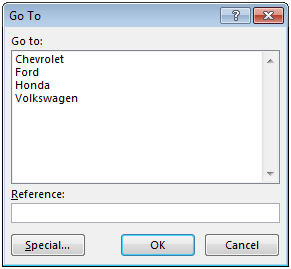
单击特殊并选择空白,然后单击确定。
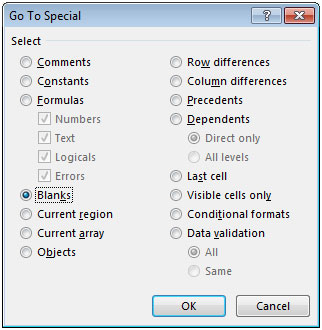
这将选择选定范围内的所有空白单元格。
右键单击或按CTRL +-(破折号)
选择向上移动单元格,然后单击确定
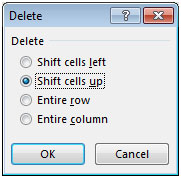
您可以使用CTRL + F3
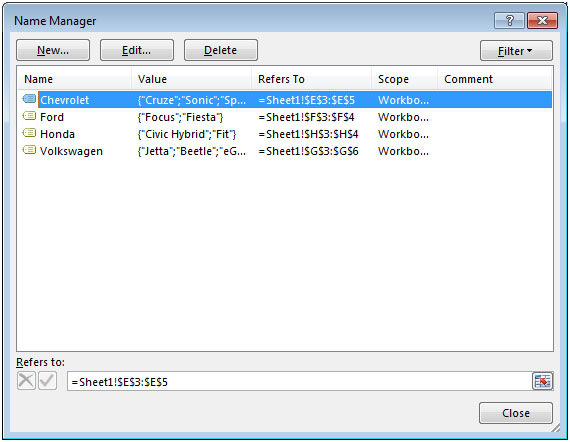
检查正确的名称列表。现在,空单元已被删除。
单击范围B2:B5单击“数据”选项卡从“数据工具”组中,选择“数据验证”选项
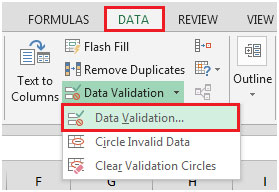
或使用ALT + D + L快捷键进行数据验证
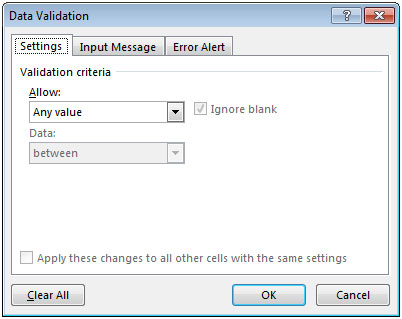
在“设置”组中,单击“允许”并选择“列表”。
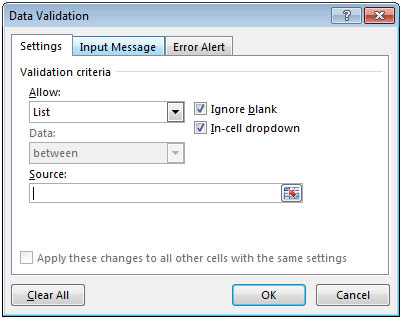
在“源”中,将公式输入为= INDIRECT(A2),然后单击“确定”按钮

单击单元格B2以查看可供选择的选项。
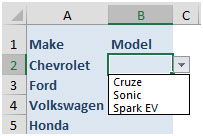
您可以根据在A列中输入的值来选择模型。这样,您可以创建动态下拉列表。